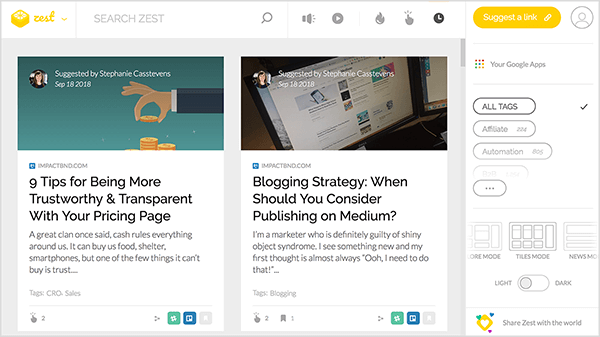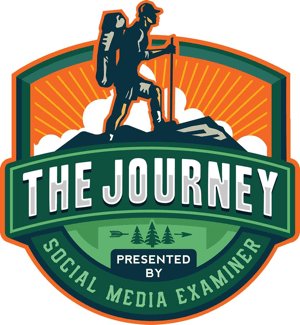Hoe Instagram-meldingsgeluid te veranderen
Instagram Sociale Media Iphone Held Android / / April 03, 2023

Laatst geupdate op

Als je het geluid van je apparaat voor Instagram-meldingen niet leuk vindt, kun je dit op elk moment wijzigen. In deze handleiding wordt uitgelegd hoe u dit doet op Android of iPhone.
Er is geen social media-platform dat een ervaring biedt zoals Instagram. Foto's en video's zijn de valuta van Instagram - het bijschrift is niet zo belangrijk.
Als een app die eigendom is van Meta (het bedrijf achter Facebook), zouden de gebruikersinterface van Instagram en sommige ontwerpkeuzes niet al te onbekend moeten zijn. Je kunt Instagram aanpassen aan je eigen voorkeuren, inclusief de mogelijkheid om het Instagram-meldingsgeluid te wijzigen.
Als je wilt weten hoe je het Instagram-meldingsgeluid kunt wijzigen, volg je de onderstaande stappen.
Hoe Instagram-meldingsgeluid op Android te veranderen
Op een Android-apparaat worden meldingsgeluiden voor apps zoals Instagram beheerd in de instellingen van je apparaat.
Instagram gebruiken
Instagram biedt zelf een snelle en gemakkelijke link naar het juiste instellingenmenu voor je meldingen. Dit werkt echter alleen voor sommige apparaatbezitters.
Als u bijvoorbeeld een Samsung Galaxy-smartphone gebruikt, moet u mogelijk de onderstaande stappen proberen om rechtstreeks toegang te krijgen tot uw geluidsinstellingen.
Om je Instagram-meldingsgeluid op Android via Instagram te wijzigen:
- Open de Instagram-app en log in (als je dat nog niet bent).
- Tik in de Instagram-app op je profiel icoon rechtsonder.
- Druk op menupictogram rechtsboven.
- Tik in de pop-up onderaan op de Instellingen keuze.
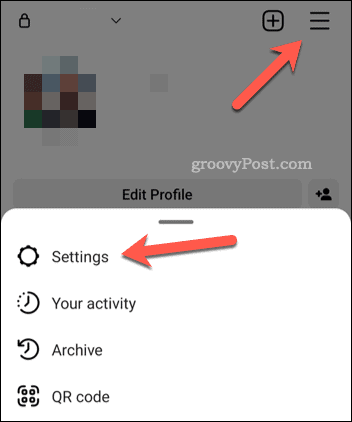
- In Instellingen, druk op Meldingen keuze.
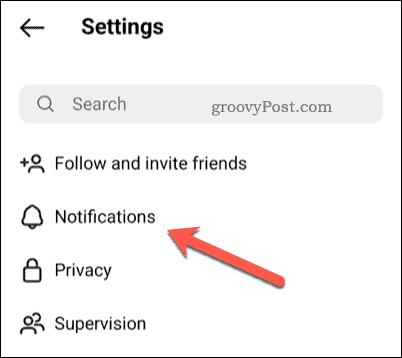
- Tik vervolgens op een van de meldingsopties, zoals berichten, verhalen en opmerkingen.
- Blader naar de onderkant van het menu en tik op Extra opties in systeeminstellingen.
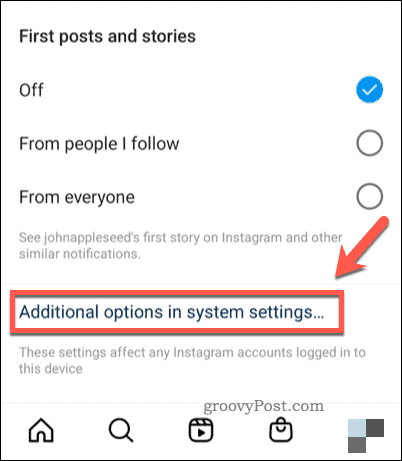
- Instagram opent je Android-instellingenmenu voor meldingen - zorg ervoor dat je meldingen zijn geschakeld op.
- Afhankelijk van je apparaat kun je hier mogelijk je geluidsinstellingen wijzigen. Tik bijvoorbeeld op Standaard meldingsgeluid en kies een nieuw geluid voor je Instagram-meldingen.
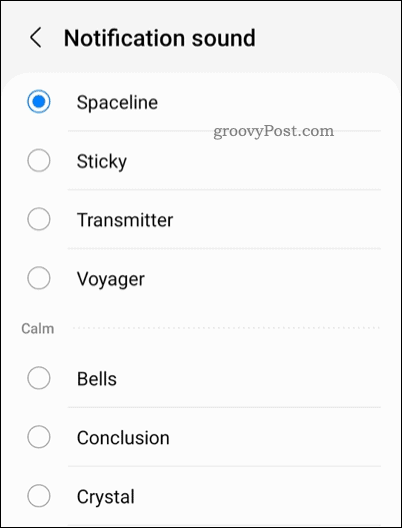
Als u hier niet de juiste instellingen ziet, moet u in plaats daarvan de onderstaande stappen proberen.
Uw apparaatinstellingen gebruiken
De bovenstaande stappen werken alleen als u bepaalde Android-apparaten gebruikt. Als het niet werkt, moet je toegang krijgen tot je geluidsinstellingen via het instellingenmenu van je apparaat.
Helaas zien de apparaatinstellingen van je telefoon er niet hetzelfde uit op een Samsung Galaxy-smartphone als op een Google Pixel. Er is geen standaardbenadering voor Android. Dit betekent dat, hoewel de onderstaande stappen direct voor u kunnen werken, u enige variatie in de stappen op uw apparaat kunt zien.
Om uw Instagram-meldingen op Android te wijzigen via uw apparaatinstellingen:
- Open het instellingenmenu van uw Android-apparaat.
- In Instellingen, kraan Apps en meldingen > Meldingen > Standaard meldingsgeluid en kies een nieuw geluid voor je meldingen.
- Als je dit niet ziet, tik je op Geluiden en trillingen > Meldingsgeluid in plaats daarvan en selecteer een nieuw geluid voor uw meldingen.
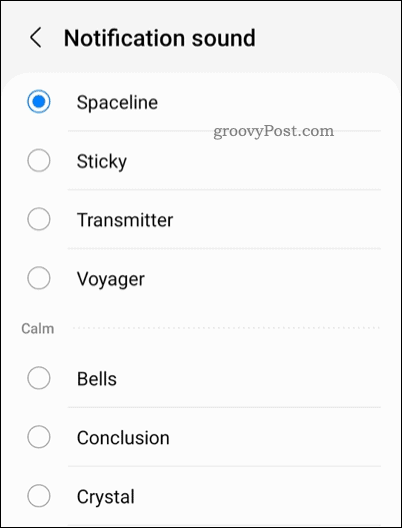
Nadat je het geluid hebt gewijzigd, kun je het horen zodra er een nieuwe melding binnenkomt.
Hoe Instagram-meldingsgeluid op iPhone of iPad te veranderen
Je kunt ook je Instagram-meldingsgeluid wijzigen als je een iPhone of iPad gebruikt. De stappen moeten op beide apparaten hetzelfde zijn.
Om het Instagram-meldingsgeluid op een iPhone of iPad te wijzigen:
- Open je Instellingen app.
- In Instellingen, kraan Geluiden > Tekst Toon of Geluiden en haptiek > Teksttoon.
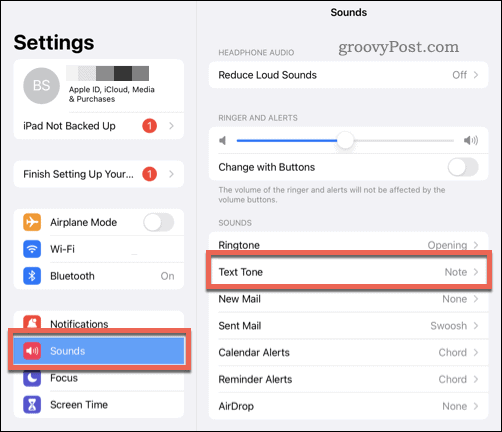
- Kies een nieuwe geluidsmelding uit de beschikbare opties.
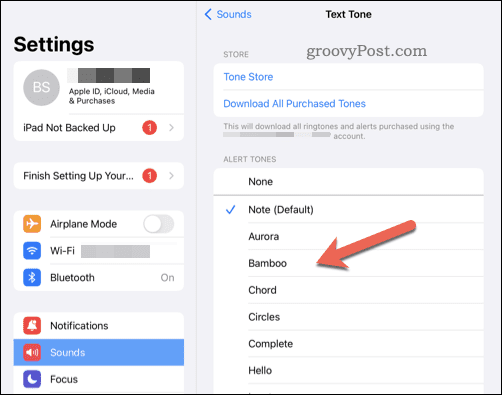
- Verlaat het menu als je klaar bent.
Nadat je de instelling hebt gewijzigd, wordt je Instagram-meldingsgeluid onmiddellijk bijgewerkt. Je hoort het zodra er een nieuwe melding op Instagram binnenkomt (zolang je maar niet in stille modus).
Plezier hebben op Instagram
Met behulp van de bovenstaande stappen kunt u snel uw Instagram-meldingsgeluid op uw mobiele apparaat wijzigen.
Als Instagram nieuw voor je is, wil je dat misschien wel probeer een paar Instagram-tips en -tricks om je profiel te verbeteren. U bent bijvoorbeeld misschien nieuwsgierig om terug te gaan en zien welke berichten je leuk vond op Instagram in het verleden. Je zou kunnen overwegen Instagram-verhalen proberen (en overweeg om degene die je leuk vindt vast te pinnen op je profiel).
Wilt u uw berichtbevestigingen privé houden? Jij kan schakel Instagram-leesbevestigingen uit van je Instagram-instellingen.
Hoe u uw Windows 11-productcode kunt vinden
Als u uw productcode voor Windows 11 moet overdragen of deze alleen nodig hebt voor een schone installatie van het besturingssysteem,...
Hoe Google Chrome-cache, cookies en browsegeschiedenis te wissen
Chrome slaat uw browsegeschiedenis, cachegeheugen en cookies uitstekend op om uw browserprestaties online te optimaliseren. Haar hoe je...
Prijsafstemming in de winkel: hoe u online prijzen kunt krijgen tijdens het winkelen in de winkel
Kopen in de winkel betekent niet dat u hogere prijzen moet betalen. Dankzij prijsgaranties kunt u online kortingen krijgen tijdens het winkelen in...